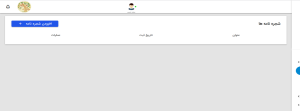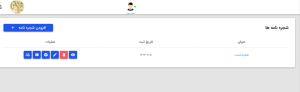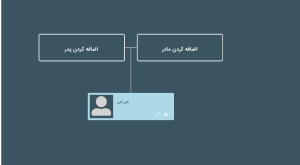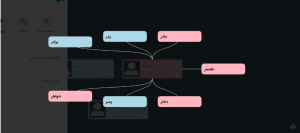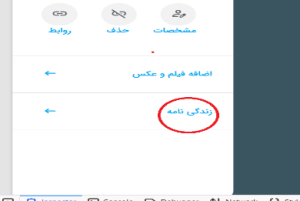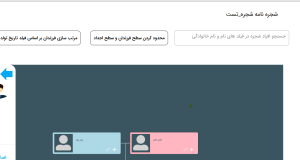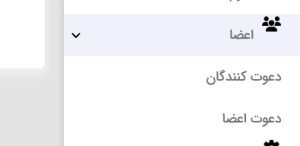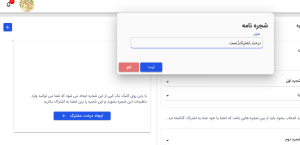آموزش نرم افزار
به راحتی شجره خودتان را بسازید
برای ساخت شجره نامه خانوادگی خود در نرم افزار کرسی و مدیریت ان با ما همراه باشید.
در ادامه مراحل ایجاد شجرنامه خانوادگی خود به ترتیب اموزش داده شده است که در ساخت ان با هیچ مشکلی مواجعه نشوید
مراحل ایجاد شجره در سایت کرسی
- ورود به سایت:
- به آدرس ckorsi.ir بروید.
- روی دکمه ورود یا ثبتنام کلیک کرده و وارد حساب کاربری خود شوید.
2. تکمیل پروفایل:
- اگر لازم است، اطلاعات پروفایل خود را در بخش مربوطه کامل کنید.
3.دسترسی به درخت خانوادگی:
- وارد داشبورد شوید.
- گزینه درخت خانوادگی را انتخاب کنید.
- گزینه درخت خانوادگی من را انتخاب کنید
- درخت خانوادگی خود را ایجاد کنید
4. افزودن شجرهنامه:
- روی دکمه افزودن شجرهنامه کلیک کنید
- اگر فایل شجره نامهای از قبل دارید، آن را بارگذاری کنید (فرمت فایل باید JSON باشد).
5. تکمیل اطلاعات:
- با کلیک روی دکمه چشم وارد شجره شوید.
- ابتدا اطلاعات مربوط به پدر و مادر را وارد کنید.
6.افزودن اعضای جدید:
- برای افزودن پدر، مادر، خواهر، برادر، همسر یا فرزندان، روی دکمه پلاس در کنار هر فرد کلیک کنید.
- فرم باز شده را با اطلاعات کامل پر کنید.
- فرم باز شده را با اطلاعات کامل پر کنید.
7.ویرایش و تکمیل اطلاعات:
- برای هر فرد در شجره، میتوانید با استفاده از گزینه زندگینامه اطلاعات بیشتری مانند تاریخها، خاطرات، و توضیحات اضافه کنید.
8.مرتبسازی فرزندان:
- ترتیب فرزندان هر فرد را میتوان بر اساس تاریخ تولد تنظیم کرد.
ایتم های تصویر زیر به ترتیب برای جست و جو کردن فیلتر کردن و مرتب سازی استفاده میشوند
9.تنظیمات پیشرفته شجره:
- شجرهنامه را میتوانید بر اساس تعداد نسلها و فرزندان محدود کنید.
10.جستجوی افراد:
- امکان جستجوی اعضای شجره با استفاده از نام، نام خانوادگی یا مشخصات دیگر وجود دارد.
راهنمای اضافه کردن اعضا
1.وارد قسمت اعضا شوید.
2.روی گزینه دعوت اعضا کلیک کنید.
3.فرد مورد نظر را با استفاده از نام، فامیل یا ایمیل جستجو کنید.
- 4.افراد انتخاب شده را به لیست دعوت خود اضافه کنید و برایشان اعلان (Notification) فرستاده می شود.پ
- 5.فرد دعوتشده میتواند دعوت را بپذیرد یا رد کند.
آلبوم و موزه
- امکان اضافه کردن تصاویر و ذخیره آنها در بخش آلبوم وجود دارد.
- میتوانید خاطرات و تصاویر خانوادگی را در این بخش ثبت کنید.
راهنمای اشتراکگذاری درخت شجره با دیگران
- ورود به تنظیمات درخت:
- پس از ایجاد درخت شجره، وارد بخش تنظیمات آن شوید.
- این بخش معمولاً در داشبورد و قسمت درخت خانوادگی قرار دارد.
- اشتراکگذاری درخت شجره:
راهنمای اشتراکگذاری درخت شجره با دیگران
1.ورود به تنظیمات درخت:
پس از ایجاد درخت شجره، وارد بخش تنظیمات آن شوید.
این بخش معمولاً در داشبورد و قسمت درخت خانوادگی قرار دارد.
2.اشتراکگذاری درخت شجره:
- این بخش معمولاً در داشبورد و قسمت درخت خانوادگی قرار دارد.
3.وقتی در خت مشترک ایجاد کردیم می توانیم وارد تنظیمات بشویم و به اعضا دسترسی بدهیم
4.تنظیم دسترسیها:
-
- برای هر فرد، نوع دسترسی را مشخص کنید:
- مشاهده: فرد تنها میتواند اطلاعات شجره را مشاهده کند.
- ویرایش: امکان افزودن، حذف یا ویرایش اطلاعات در شجره به فرد داده میشود.
- برای هر فرد، نوع دسترسی را مشخص کنید:
مدیریت اشتراکگذاری:
-
- در هر زمان میتوانید وارد تنظیمات اشتراک شوید و دسترسی افراد را تغییر دهید یا فردی را از لیست اشتراک حذف کنید.
تقویم:
تقویم سایت کرسی به شما امکان میدهد رویدادها و جلسات خود را ثبت و مدیریت کنید. در ادامه مراحل استفاده از این قابلیت توضیح داده شده است:
. دسترسی به تقویم
- وارد داشبورد سایت شوید.
- گزینه تقویم را انتخاب کنید.
روی دکمه افزودن رویداد کلیک کنید. سپس اطلاعات زیر را وارد کنید
- عنوان رویداد: نام جلسه یا رویداد.
- تاریخ و ساعت: می توانیم در ماه یا هفته یا روز آنرا ست کنیم.